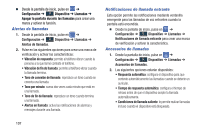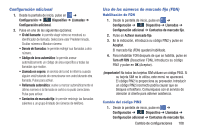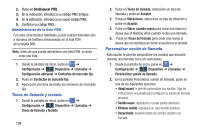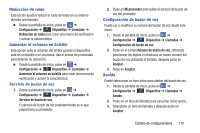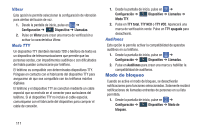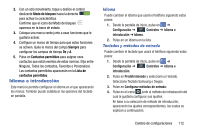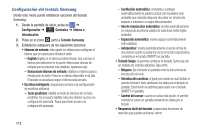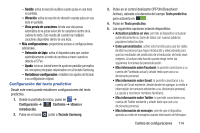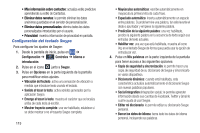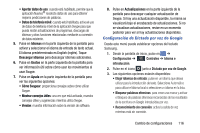Samsung SM-N900A User Manual At&t Wireless Sm-n900a Galaxy Note 3 Jb Spani - Page 119
Idioma e introducción, Idioma, Teclados y métodos de entrada
 |
View all Samsung SM-N900A manuals
Add to My Manuals
Save this manual to your list of manuals |
Page 119 highlights
2. Con un solo movimiento, toque y deslice el control deslizante Modo de bloqueo hacia la derecha para activar la característica. Confirme que el icono del Modo de bloqueo aparezca en la barra de estado. 3. Coloque una marca verde junto a esas funciones que le gustaría activar. 4. Configure un marco de tiempo para que estas funciones se activen. Quite la marca del campo Siempre para configurar los campos de tiempo De y A. 5. Pulse en Contactos permitidos para asignar esos contactos que están exentos de estas normas. Elija entre Ninguno, Todos los contactos, Favoritos o Personalizar. Los contactos permitidos aparecerán en la Lista de contactos permitidos. Idioma e introducción Este menú le permite configurar el idioma en el que aparecerán los menús. También puede establecer las opciones del teclado en pantalla. Idioma Puede cambiar el idioma que usará el teléfono siguiendo estos pasos: 1. Desde la pantalla de inicio, pulse en ➔ Configuración ➔ Controles ➔ Idioma e Controles introducción ➔ Idioma. 2. Pulse en un idioma en la lista. Teclados y métodos de entrada Puede cambiar el teclado que usará el teléfono siguiendo estos pasos: 1. Desde la pantalla de inicio, pulse en ➔ Configuración ➔ Controles ➔ Idioma e Controles introducción. 2. Pulse en Predeterminado y seleccione un teclado. Seleccione Teclado Samsung o Swype. 3. Pulse en Configurar métodos de entrada: 4. Pulse en el icono junto al método de introducción del cual le gustaría configurar sus ajustes. En base a su selección de método de introducción, aparecerán los ajustes correspondientes, los cuales se explican a continuación. Cambio de configuraciones 112